O Firefox está se conquistando dia após dia o espaço que já foi do Netscape Navigator e atualmente é do Internet Explorer. Porém, nem todos os usuários utilizam todos os recursos que esse navegador possibilita.
Aqui estão alguns truques para melhorar ainda mais a performance do Firefox.
- Mais espaço na tela. Torne seus ícones menores. Vá em ‘Exibir’ > ‘Barra de ferramentas’ > ‘Personalizar’ e marque a caixa ‘Ícones pequenos’. E se vc não usa a barra de ‘Favoritos’ (aquela onde originalmente aparece ‘Últimas notícias’ e ‘Traduza essa página’, simplesmente vá em ‘Exibir’ > ‘Barra de ferramentas’ e desmarque o ítem ‘Favoritos’.
- Atalhos de teclado. Uma vez vc aprendendo esses atalhos, sua navegação será muito mais eficiente. Alguns dos atalhos mais comuns e mais usados:
* Barra de espaços: page down
* SHIFT + Barra de espaços: page up
* CTRL + F: localizar
* ALT + N: localizar próximo
* CTRL + D: adicione aos favoritos
* CTRL + T: nova aba
* CTRL + K: vai até a caixa de pesquisa
* CTRL + L: vai até a barra de endereços
* CTRL + =: aumenta ou tamanho do texto
* CTRL + -: diminui tamanho do texto
* CTRL + W: fecha aba
* F5: atualizar a página
* ALT + HOME: carrega sua página inicial
- Auto-completar. Esse é outro atalho de teclado, pouco difundido mas muito útil. Vá até a barra de endereços e digite o nome do site, sem o “www” ou o “.com”, por exemplo. E pronto, o endereço está lá! Para endereços .net, aperte Shift+Enter e para endereços .org, Ctrl+Shift+Enter.
- Navegação em abas. Para navegar entre abas que vc abriu, utilize atalhos de teclado:
* CTRL + TAB: navega entre as abas abertas
* CTRL + SHIFT + TAB: navega entra as abas no sentido inverso
* CTRL + 1-9: seleciona a aba correspondente ao número
- Atalhos do mouse. Às vezes, é mais fácil usar o mouse que o teclado.
* Clique do botão no meio no link: abre o link numa nova aba
* SHIFT + gire o botão do meio (scroll) para baixo: página anterior
* SHIFT + scroll para cima: próxima página
* CTRL + scroll para baixo: aumenta ou tamanho do texto
* CTRL + scroll para baixo: diminui tamanho do texto
* Clique do botão no meio na aba: fecha aba
- Deletar ítens da barra de endereços. A função de exibir os endereços visitados na barra de endereços é útil, mas algumas vezes vc não quer determinado endereço aparecendo lá. Quando a caixa com os endereços aparecer, apenas selecione o endereço com a seta para baixo e aperte ‘Delete’.
- About:config. Digite “about:config” na barra de endereços e altere centenas de configurações de seu Firefox. Claro, não vá sair clicando por aí sem saber o que fazer. Veja aqui uma lista de dicas. (em inglês)
- Palavra-chave nos favoritos. Vá até seus endereços favoritos muito mais rapidamente usando palavras-chave. Clique com o botão direito sobre o site em seu menu ‘Favoritos’, coloque uma palavra-chave curta, e quando vc a digitar na barra de endereços, ele irá para o site favorito.
- Aumente a velocidade do Firefox. Se vc usa banda larga, vc pode usar um recurso para que o Firefox carregue várias coisas em uma página de uma vez (a configuração-padrão é para internet discada). Faça o seguinte:
* Digite “about:config” na barra de endereços do Firefox e procure pela entrada “network.http”. Dê um duplo-clique para editar.
* Ajuste o “network.http.pipelining” para “true”
* Ajuste o “network.http.proxy.pipelining” para “true”
* Ajuste o “network.http.pipelining.maxrequests” para um número como 30. Isso vai pedir para enviar 30 pedidos de uma só vez.
* Também dê um clique com o botão direito em qualquer lugar da tela e selecione ‘Nova opção’ > ‘Inteira’. Dê o nome “nglayout.initialpaint.delay” e ajuste o valor inicial como “0?. Este valor é o tempo que o navegador espera antes de exibir a informação que recebe.
- Limite o uso da RAM. Se o Firefox usa muito da memória RAM em seu PC, vc pode limitar seu uso. Novamente, digite “about:config”, busque a entrada “browser.cache” e selecione “browser.cache.disk.capacity”. Está ajustado com 50000, mas vc pode reduzir este número, conforme quanta memória que vc tenha. Tente 15000 se vc tem entre 512MB e 1GB de RAM.
- Reduza o uso da RAM quando o Firefox estiver minimizado. Este recurso vai mover para o disco rígido a memória utilizada pelo Firefox quando ele estiver minimizado, usando muito menos memória RAM (sem afetar visivelmente o desempenho depois que vc o maximiza novamente). Novamente, vá ao “about-config” e clicando com o botão direito, escolha ‘Nova opção’ > ‘Boolean’. Dê o nome de “config.trim_on_minimize” e ajuste o valor para TRUE. Reinicie o Firefox, então.
- Mova ou remova o botão de fechar aba. Já clicou no botão fechar aba de suas páginas abertas acidentalmente? Então essa dica é boa para você. É possível mover ou renomear este botão. Mais uma vez, acesse o “about:config” e procure a entrada “browser.tabs.closeButtons”. Alterando o valor, você altera o botão. Veja a lista:
* 0: Mostra o botão de fechar apenas na aba ativa.
* 1: (Padrão) Mostra o botão de fechar em todas as abas.
* 2: Não mostra nenhum botão.
* 3: Mostra um botão único no final da barra de abas (como nas versões antigas do Firefox)
Usando o Photoshop pela web
Escrito por Meerstempel Badist em April 1st, 2008
Você que está com vontade de editar alguma imagem, mas fica com preguiça de instalar um bom programa para isso, agora tem a solução. O photoshop ganhou uma versão on line, onde você pode editar suas imagens pela prórpia web.
De acordo com a desenvolvedora, o objetivo é manter a popularidade entre a nova geração de usuários que edita, armazena e exibe suas fotos via internet. Por isso, afirma a empresa, é mais fácil mexer no Photoshop Express — ainda em fase de testes — do que nas outras versões do programa.
Funciona assim:
- Visite o site Photoshop Express
- Clique em Join Now
- No meu caso, solicitou a instalação do Flash 9, e eu cliquei em “Yes”
- Aparece uma tela para preencher as informações para o cadastro.
- Você receberá um email confirmando o cadastro. Basta clicar no link.
- Já na página basta clicar em Sign in.
- Depois o email e a senha.
Bom, agora é moleza, vai fazendo os uploads das imagens e brincando com elas. Ainda está em fase de testes, mas já dá para brincar com muita coisa.
Compartilhe arquivos com o Pando
Escrito por Meerstempel Badist em March 26th, 2008A internet é a revolução de tudo que existe nos tempos atuais, muita coisa é possível se fazer com ela e o assunto que falo hoje é compartilhamento de arquivos. Pensei muito sobre o que eu iria escrever e lembrei que poucas pessoas conhecem o Pando. Ele é uma ferramenta de compartilhamento de arquivos, assim como o Emule, Kazaa, Torrents e afins… Mas como os outros, tem o seu diferencial.
Imagine que você tem um arquivo e quer enviar para um amigo, mas por email não dá, pois o arquivo é longo. o que fazer? Envie pelo Pando. Abra o programa; escolha o email do amigo; escolha o arquivo a ser enviado e Send (enviar). Seu amigo receberá um arquivo com tamanho de aproximadamente 7 Kb. Se ele não possuir o pando, não adiantará muito, pois só esse programa fará a transferência para a máquina. Depois de instalado o software, basta abrir o arquivo e o download começará. Simples assim.
Para baixar o Pando, basta ir em http://pando.com; clicar em “Get Pando”; Escolher a versão mais apropriada ao seu uso, lembrando que a versão Pro é paga. Depois selecione o Sistema Operacional e aguarde o download.
Procurando por música
Escrito por Meerstempel Badist em March 14th, 2008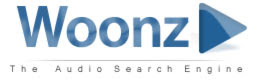
Esse site, com nome de onomatopéia, é uma grande idéia que descobri nesse ano, sua utilidade ultrapassa muitas programas de torrent que vejo por aí. Ele é um buscador de música.
Como funciona: você clica aqui para entrar no site, e digite na caixa de texto a música ou o cantor que deseja e enter. Abrirá uma página com todas as músicas encontradas com a opção escolhida, aí você pode escutar e baixar. Então, mãos à obra, vamos caçar mp3 pela web!
Paquerando no orkut
Escrito por Meerstempel Badist em March 11th, 2008O Orkut é uma excelente ferramenta que foi criada em 24 de Janeiro de 2004 com o objetivo de ajudar seus membros a criar novas amizades e manter relacionamentos. No Orkut é possível criar e/ou participar de comunidades, onde nelas podemos discutir sobre o assunto adotado em questão. Além dessas, existem muitas outras funcionalidades nele e eu estou aqui para explicar-lhes uma.
Quando eu era adolescente sempre viajava sobre relacionamentos amorosos. Pessoas tímidas sempre têm dificuldade para se relacionar. Suponhamos que um garoto tímido, gosta de uma menina e esta por sua também o quer, entretanto eles não conseguem saber que um gosta do outro, como resolver isso? O Orkut tem a solução, dentro desse sistema tem uma opção para isso e para isso é preciso seguir os seguintes passos:
- Entre no orkut com seu login e senha;
- Clique na foto da pessoa que te interessa;
- Posicione o mouse no link “mais »”
- Clique na opção “+ paqueras”
E pronto! Caso a pessoa tenha feito o mesmo contigo, você receberá um email do orkut sendo avisado da compatibilidade. Aí os próximos passos são com você.
Lembrando que não há limite para “+ paqueras”, ou seja, a pegação vai rolar solta. Aproveitem, Meninas! O meu perfil é este aqui.




